Home Page - Dasbor
Diperkenalkan di versi 12
Dasbor memberikan pandangan sekilas tentang indikator kinerja utama yang relevan dengan proses bisnis. Setiap dasbor terdiri dari satu atau lebih dari satu bagan dasbor yang masing -masing dikonfigurasi dengan sumber data yang dikenal sebagai sumber bagan dasbor. Untuk mengakses dasbor, pergi ke,
Beranda> Kustomisasi> Dasbor> Dasbor
1. Cara membuat dasbor baru
- Buka daftar dasbor dan klik yang baru.
- Masukkan nama modul yang ingin Anda lihat dasbor.
- Masukkan grafik dasbor yang ingin Anda parameterisasi untuk dasbor ini.
- Simpan. Saat Anda mengklik dasbor OnShow, Anda akan dapat melihat dasbor memberikan representasi grafik dari transaksi Anda.
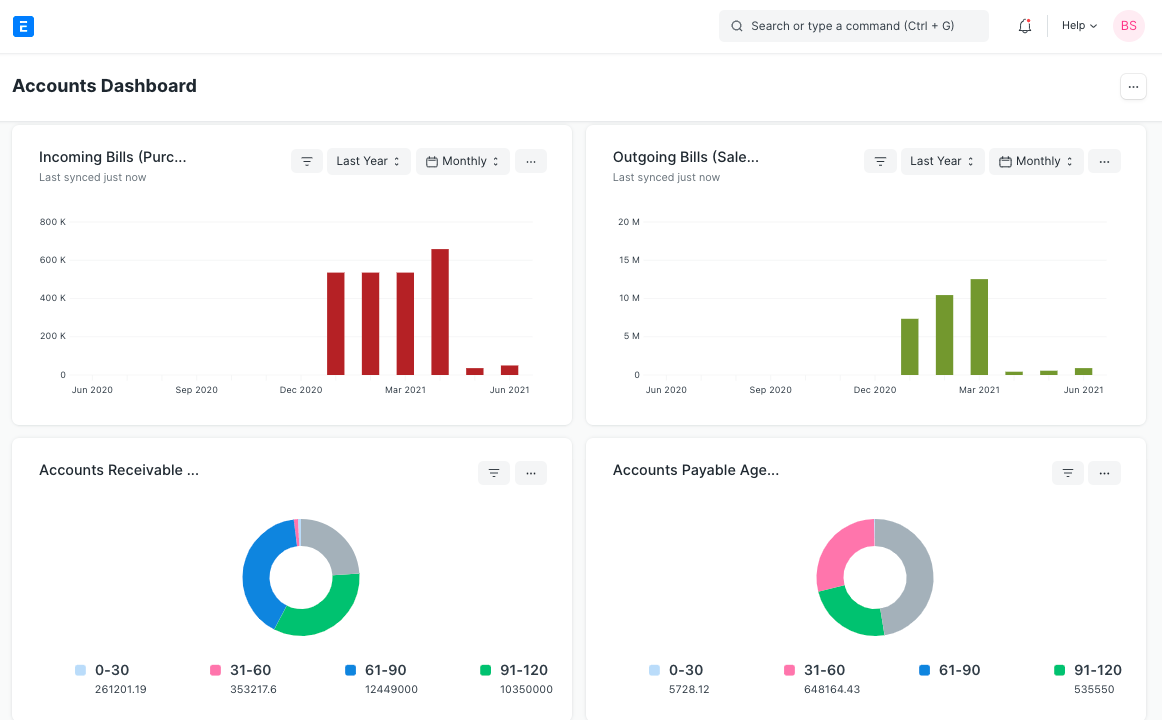
2. Menambahkan bagan ke dasbor
Tambahkan grafik ke dasbor ini dengan memilih chartorboard yang sudah ada yang membuat yang baru.
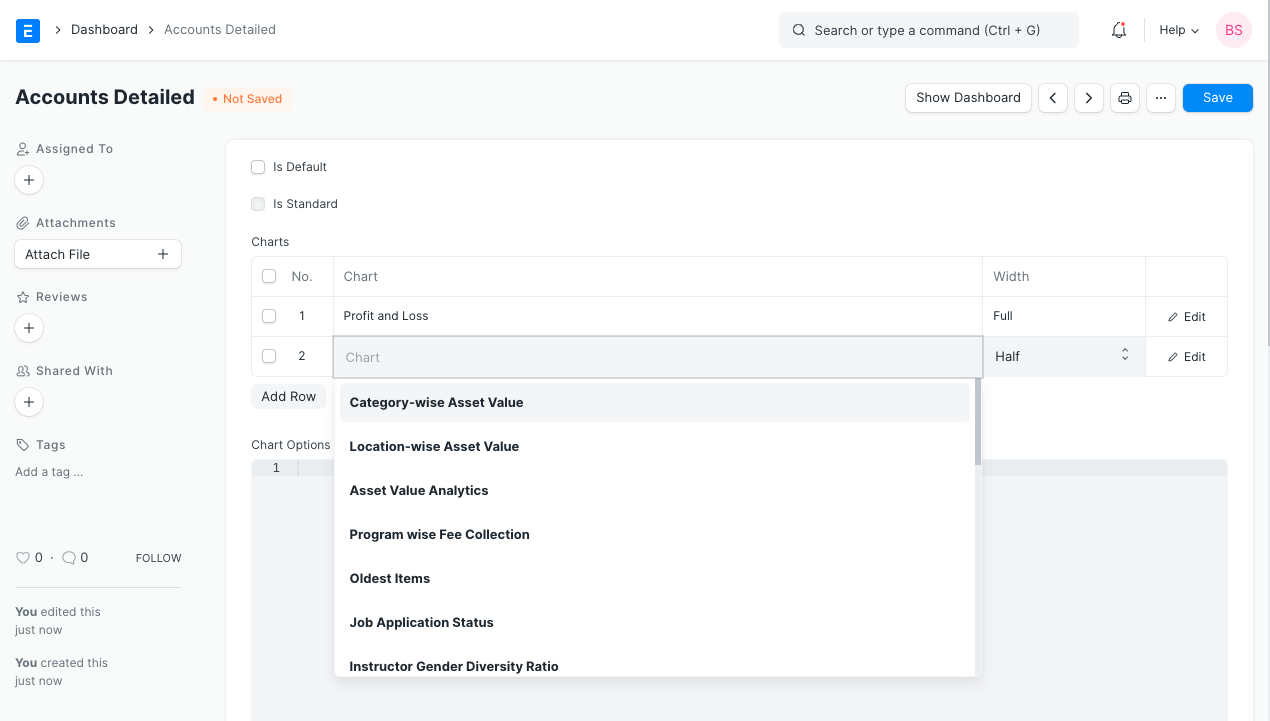
Simpan perubahan dan klik DashboardButton OnShow untuk melihat dasbor.
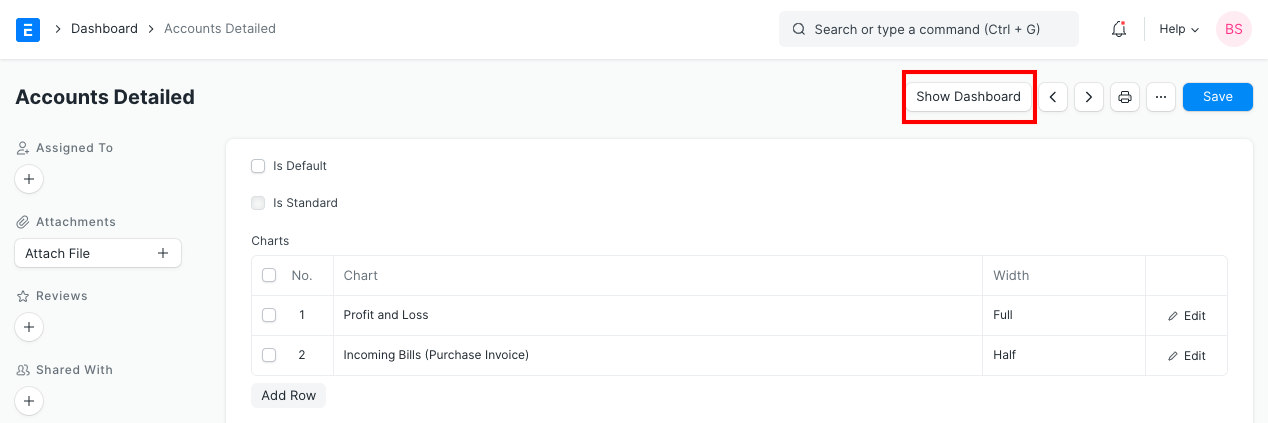
3. Membuat bagan dasbor baru
Untuk membuat bagan dasbor baru, buka Beranda> Kustomisasi> Dasbor> Bagan Dasbor> Baru Berikan nama untuk grafik, ini akan muncul di dasbor sebagai label bagan, pilih Tipe Bagan Ascustomand Pilih Adashboard Chart Sourceas sumber data untuk grafik ini.
CATATAN: Sumber Newdashboard hanya dibuat oleh pengguna administrator dalam mode pengembang.
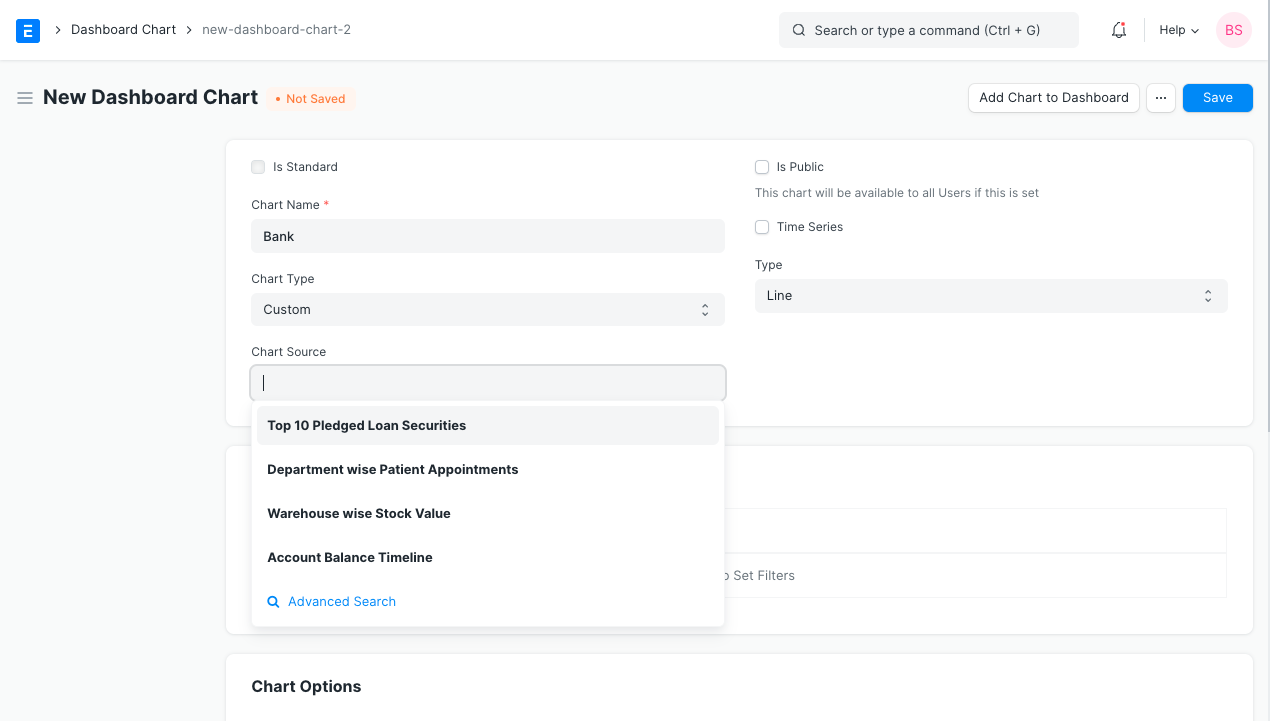
Setelah mengatur bidang sumber bagan, tabel filter akan ditampilkan. Klik tabel untuk mengedit filter.
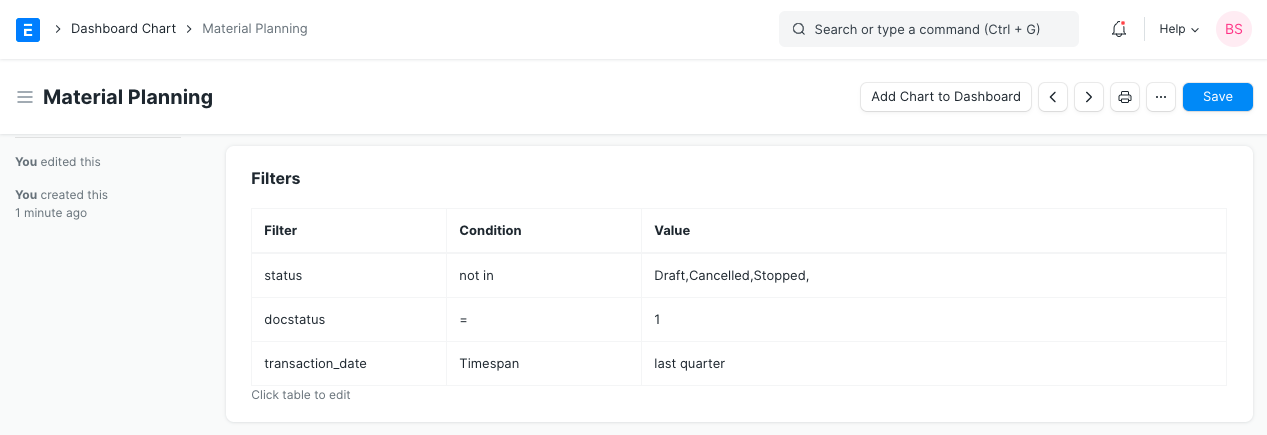
Modal akan ditunjukkan untuk mengatur filter. Clicksetto mengatur filter.
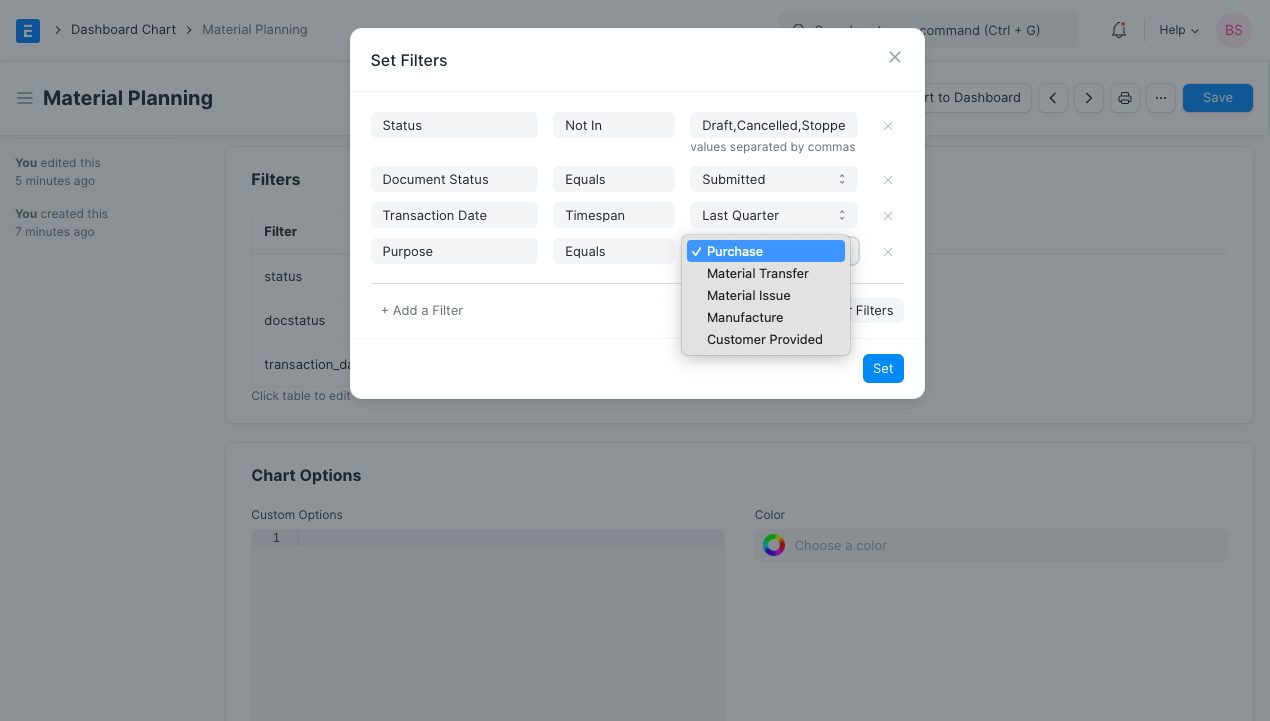
Setelah mengatur bidang sumber bagan, tabel filter akan diperbarui dengan nilai filter yang dipilih.
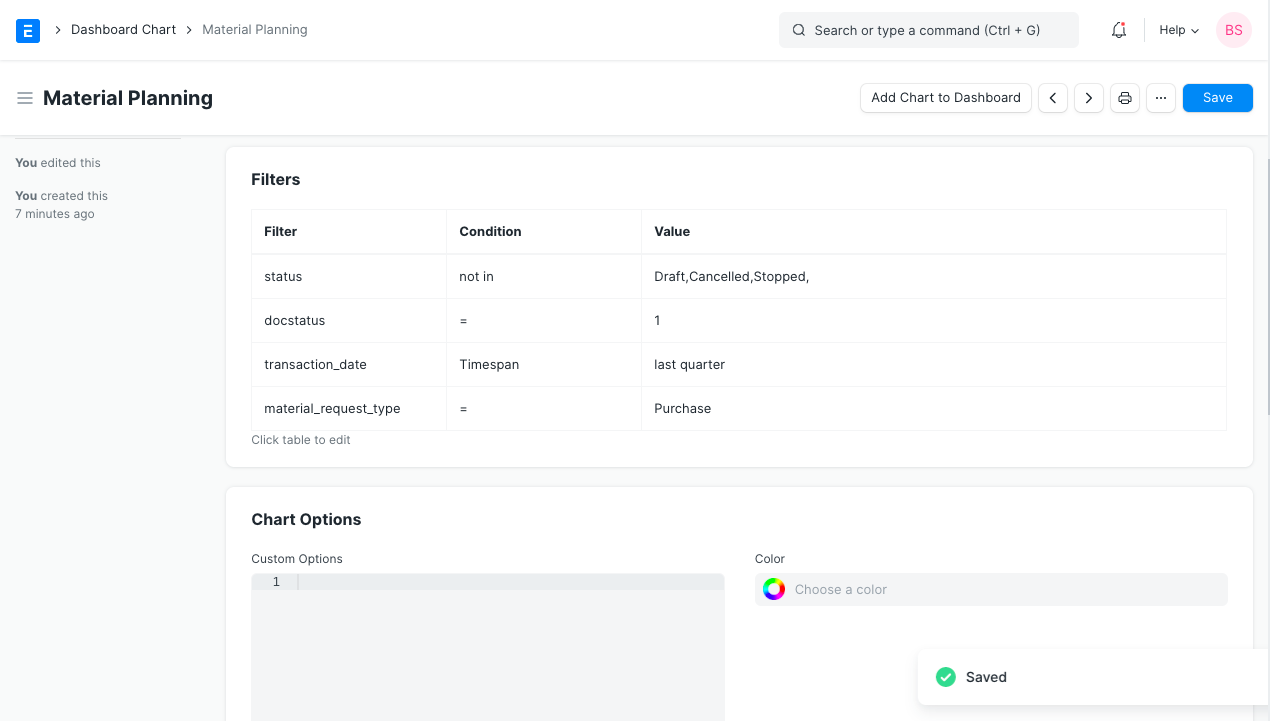
Dalam contoh di atas, kami membuat grafik CustomDashboard untuk yang sudah kami miliki sumber grafik Adashboard. Anda juga dapat membuat grafik dasar seperti Count/Sum/Average/Group oleh TODO berdasarkan pada kreasi/tanggal yang dimodifikasi dengan memilih count/sum/rata -rata/grup Byaschart Typealso Anda dapat menggunakan laporan yang ada sebagai sumber namefield inreport untuk membuat grafik dengan memilih Reportaschart Tipe. ForCount, Anda perlu memilih ThedoctypeFor yang Anda butuhkan di bagan dalam typefield dokumen dan berdasarkan seri InTime difield berdasarkan.
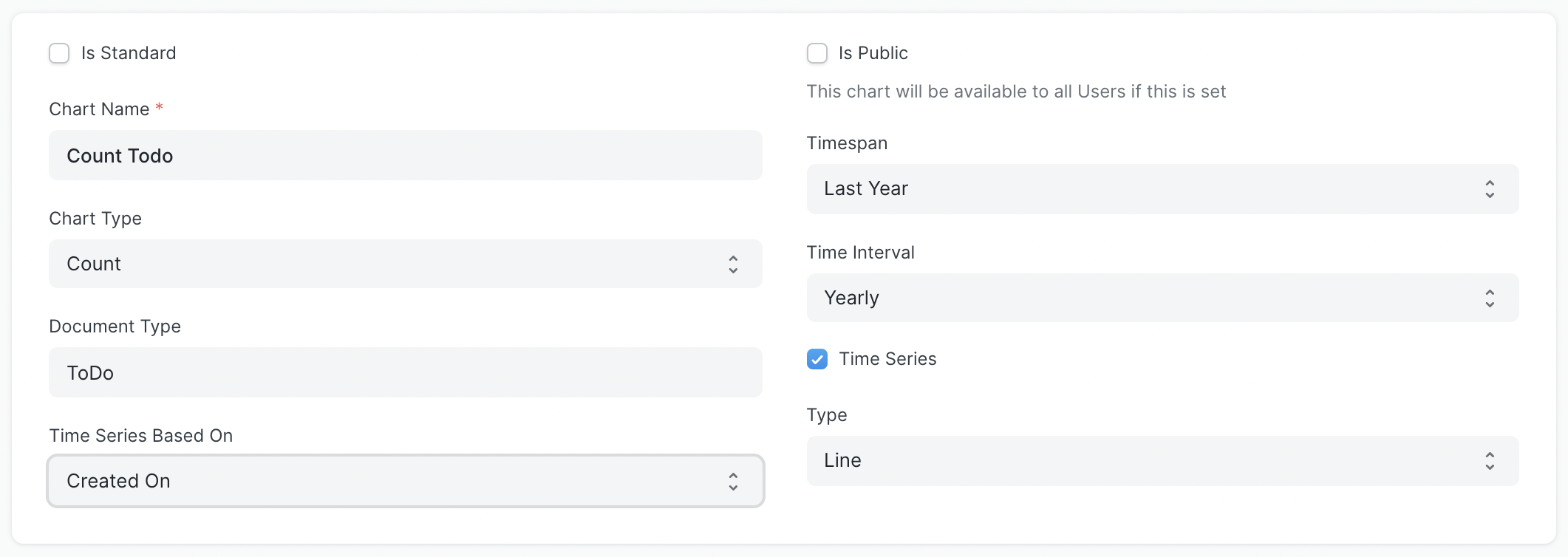
CATATAN: Jika Anda memilih Typey Indocument Table Doctype, Anda juga harus memilih orang tua Doctype untuk jenis dokumen tabel anak -anak itu (bidang ini hanya akan terlihat ketika Anda memilih typefield indocument doctype doctype tabel anak).
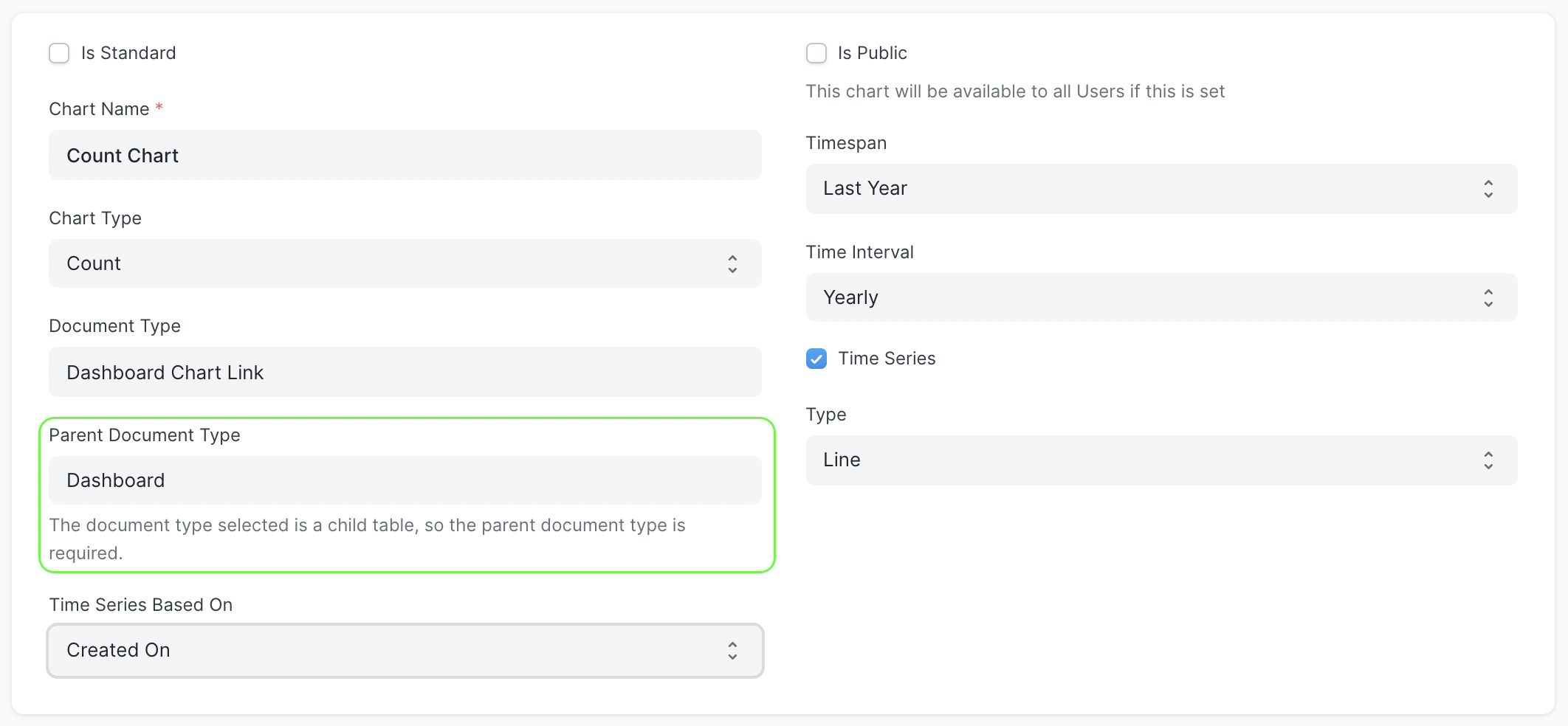
ForsumandaVerage Anda juga harus memilih berdasarkan nilai ValueField berdasarkan.
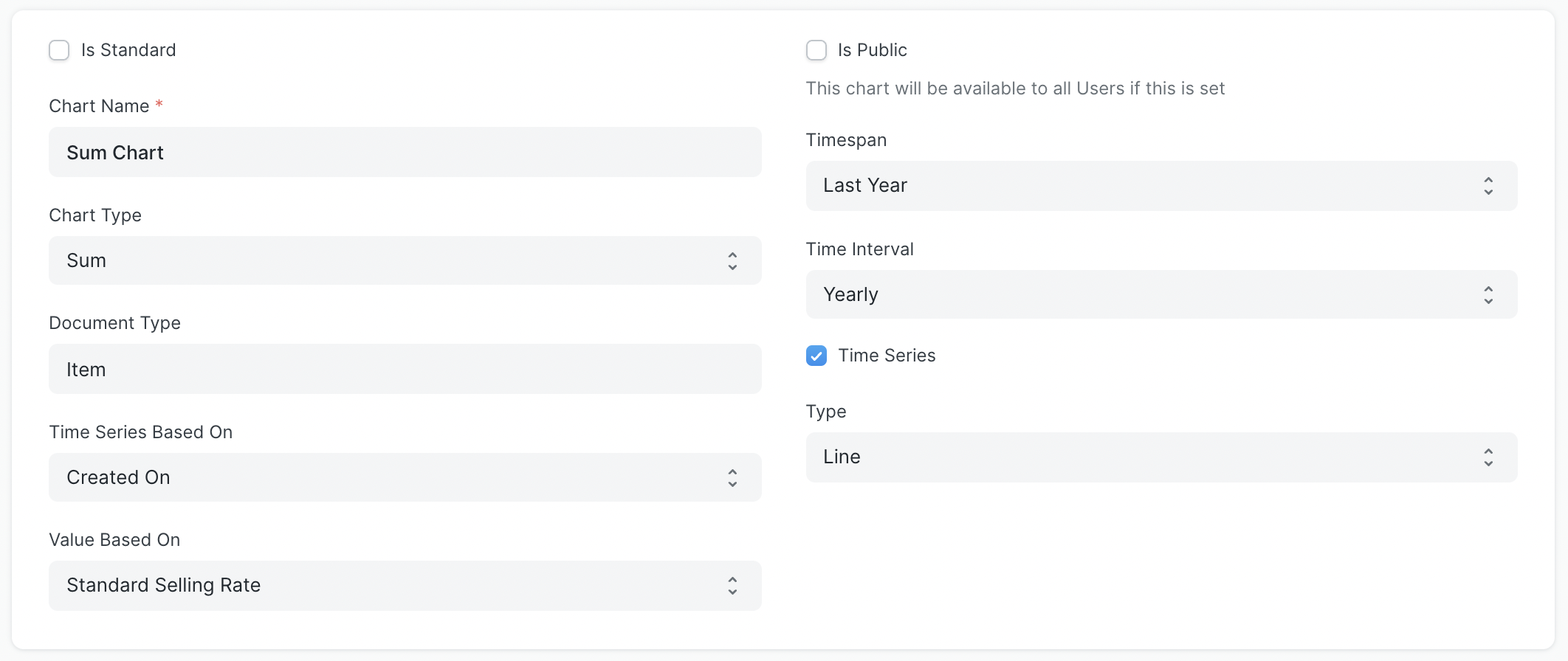
ForGroup ByyAnda dapat memilih kelompok dengan jumlah tipe/jumlah/rata -rata, grup dengan berdasarkan yang dibuat oleh/dimodifikasi oleh, dan jumlah grup.
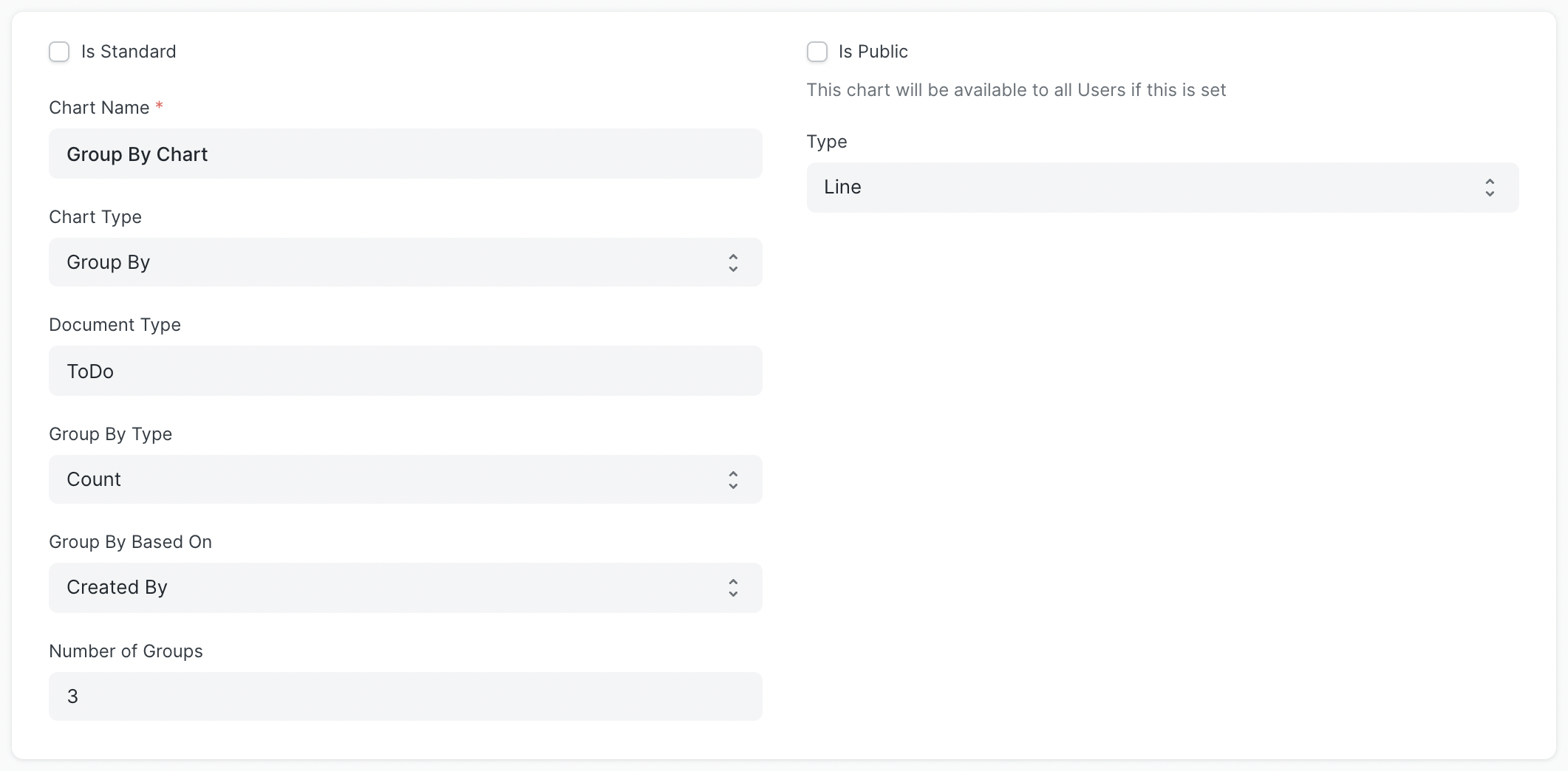
4. Menggunakan Dasbor
Setiap bagan akan ditampilkan sesuai dengan bidang yang diatur dalam bagan dasbor yang sesuai. Hasil dari sumber bagan dasbor di -cache untuk menghindari kueri yang berlebihan. Karena data grafik dapat basi, setiap bagan juga akan menunjukkan waktu yang disinkronkan terakhir.
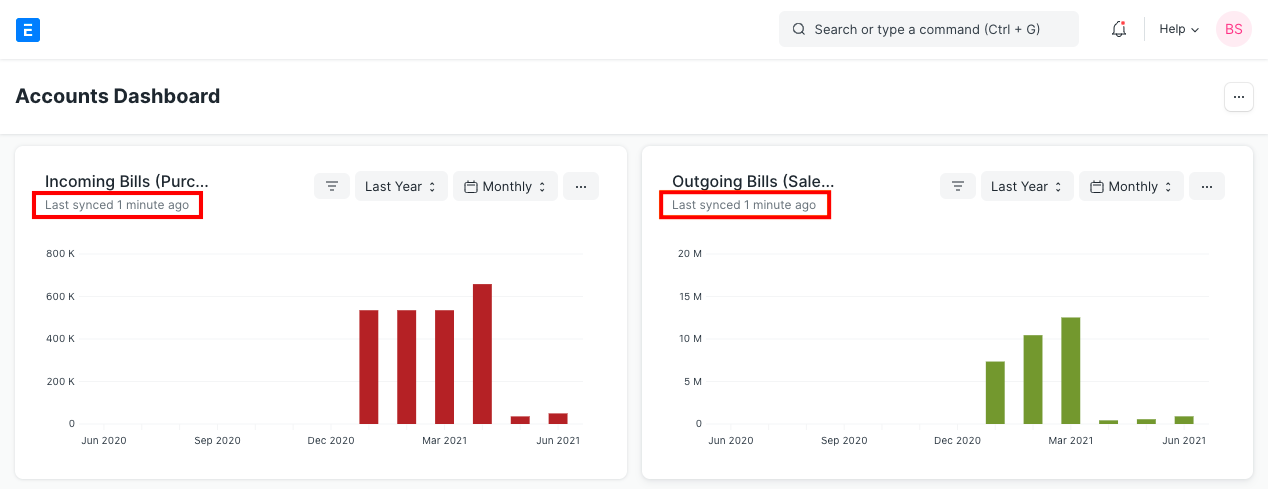
Filter yang digunakan untuk menghasilkan data grafik juga dapat diubah dengan filter klik. Bagan akan disegarkan secara otomatis sesuai dengan filter yang baru -baru ini ditetapkan.
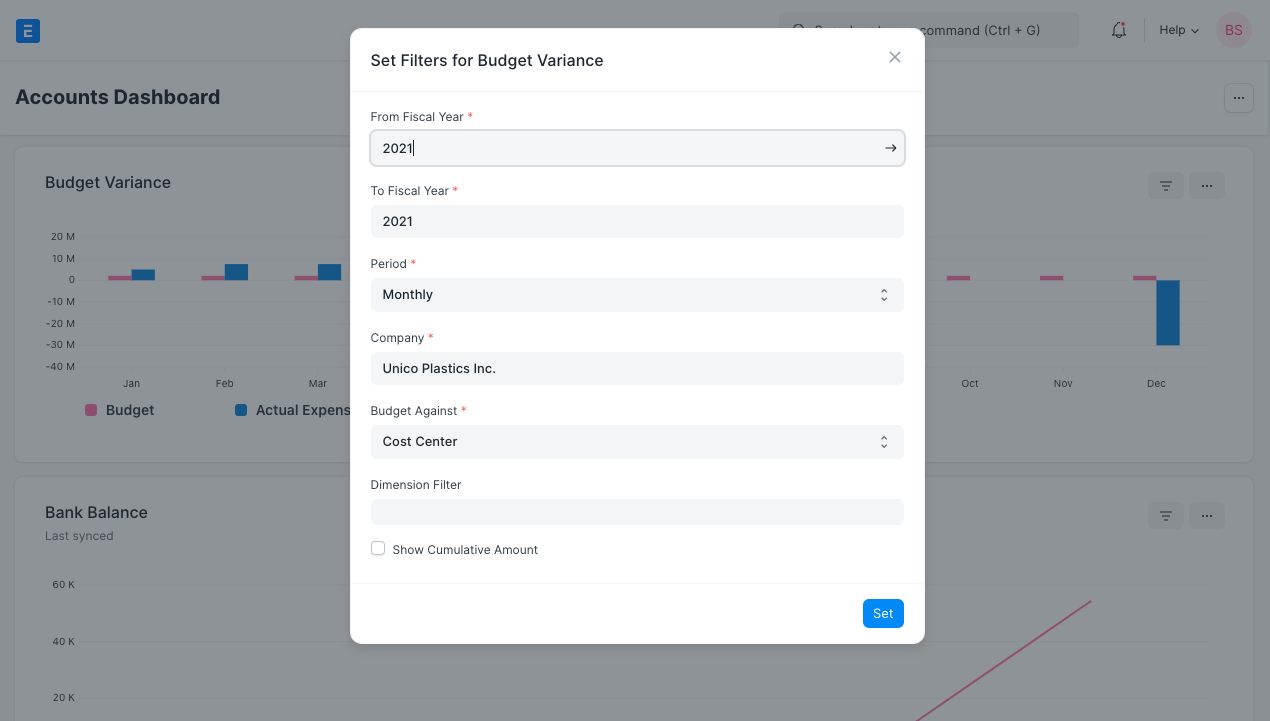
Untuk mendapatkan data terbaru, setiap grafik harus disegarkan secara paksa dengan mengklik RefreshButton dari menu dropdown.